Где хранятся файлы basecamp
Отправляясь в путешествие с навигатором Garmin, воспользуйтесь программой BaseCamp (современный аналог программы MapSource). Basecamp поможет Вам в просмотре и организации коллекции карт, указании путевых точек, построении маршрутов и отображении треков, а также для передачи этих данных в Ваш прибор Garmin.
Основные возможности программы:
- Поддержка картографического материала, установленного на карточке данных SD или на навигаторе. Теперь Вы можете подключить навигатор и сразу после запуска программы Basecamp перейти к нужному месту на карте, отметить важные путевые точки, найти необходимый адрес, интересные места. Карта будет доступна на компьютере во время подключения устройства или карточки.
Пример отображения карты «Дороги России. РФ. Версия 5.26»

Пример отображения карты «Дороги России. РФ. Топо. Версия 6.12»

- Работа с данными пользователя: путевые точки, найденные тайники, треки и маршруты. Вы можете обмениваться информацией между компьютером и Вашим навигатором. Также поддерживается создание, правка, удобная организация по категориям для сохранённых данных. На экране вы увидите треки, маршруты и точки, которые вы проложили и использовали в навигаторе.

- Отображение и передача на другие устройства Garmin Custom Maps (карт, созданных пользователями из растровых изображений, снимков, сканированных карт)

- Интеграция с сервисом BirdsEye: удобным средством работы со спутниковыми снимками. Скачивание спутниковых снимков на заданную территорию, отображение скачанных спутниковых снимков, запись полученных картографических данных в навигатор с поддержкой сервиса BirdsEye. Сервис BirdsEye позволяет использовать несколько различных провайдеров данных:

- Возможность работы с геокэшинг-данными.
- Фотографии с отметкой местоположения. Вы можете загрузить в программу фотографии с геотэгами, что позволит отобразить их на карте и загружать эти фотографии в другие навигаторы.
- Поддержка прямой публикации фотографий в Интернет.
- Взаимодействие между устройствами, содержащими точки с настраиваемыми символами пользователя. Вы можете создать собственный символ точки, сохранить на вашем устройстве, и затем легко перенести на другое устройство при помощи Basecamp.
- Basecamp содержит функции отображения карт в 3D виде (при наличии соответствующей информации в карте).
Пример отображения карты TOPO US 24:

Особенности
Просмотр топографических карт 24K или 100K других топографических данных.
Индикация карт в режиме 2-D или 3-D, включая профили высоты.
Просмотр под любым углом и поворот карт .
Создание путевых точек и маршрутов на компьютере и обмен картами, путевыми точками, маршрутами, треками и фотографиями с координатами между компьютером и навигатором.
Передача спутниковых изображений в устройство (при покупке подписки BirdsEye™ Satellite Imagery).
Анимационное изображение навигации по маршрутам и трекам.
Поддержка фотографий с координатами.
Удобная организация данных с помощью папок.
Печать полноформатных цветных карт.
Передача данных пользователя для просмотра в Google Earth™.
Установка
Загрузка с DVD
BaseCamp имеется на всех новых DVD TOPO U.S. 24K и TOPO U.S. 100K. Вставьте DVD в компьютер и следуйте экранным инструкциям для инсталляции BaseCamp.
Выберите опцию BaseCamp for PC или BaseCamp for Mac.
Щелкните Download (загрузить) и сохраните файл на компьютере.
Найдите сохраненный файл в компьютере и откройте его.
Системные требования
Для BaseCamp требуется IBM-совместимый ПК с операционной системой Windows XP Service Pack 2 или более поздняя версия или любой Intel или PowerPC G4 или более поздней версии Mac OS*.
Видеокарта, поддерживающая OpenGL версии 1.3, требуется для просмотра рельефа 3-D.
* Пользователи PowerPC G4 или более поздних версий Mac OS должны загрузить прежнюю версию BaseCamp 2.x.

Всем привет. Итак вы решили установить карты OSM в прибор GARMIN. Неважно по какой причине, но раз вы здесь то вы скорее всего ищите информацию как это сделать.
На написание данного журнала меня подтолкнуло то, что в общем доступе вся информация предлагается урывками. Везде кто то что то забывает сказать, а эти мелочи очень важны, иначе карты не установить. Но я вас не пугаю ): всё на самом деле очень просто. Чтобы всё собрать воедино нужно перелопатить и пересмотреть кучу информации. Иначе в процессе довольно простой установки карт постоянно вылазят какие либо траблы мешающие установке. То карты не видит MarSource, то BaseCamp устанавливает базовую карту вместо полной нормальной, то вроде всё делаем правильно а оказывается карты нужно инсталировать в реестр от имени администратора, и т.д. Я полгода не обновлял карты и до смешного всё вылетело из головы, пришлось снова вспоминать что и как. Я постарался сделать всё без видео. Меня лично бесит пол часа смотреть видео ради поиска секундной процедуры, и мало того иногда нужно посмотреть несколько видео потому как у всех есть пропуски нужной информации.
Установку карт OSM нужно начать с того, что в навигаторе нужно включить в сервисном меню полный доступ к памяти прибора с компьютера:
Включить прибор -карты -скорость и нажать и подержать 10 секунд в центре овала со скоростью.
В открывшемся мену выбрать — MTP Settings — Mass Storage.
После закачки карт вернуть меню на — MTP Auto Detect.

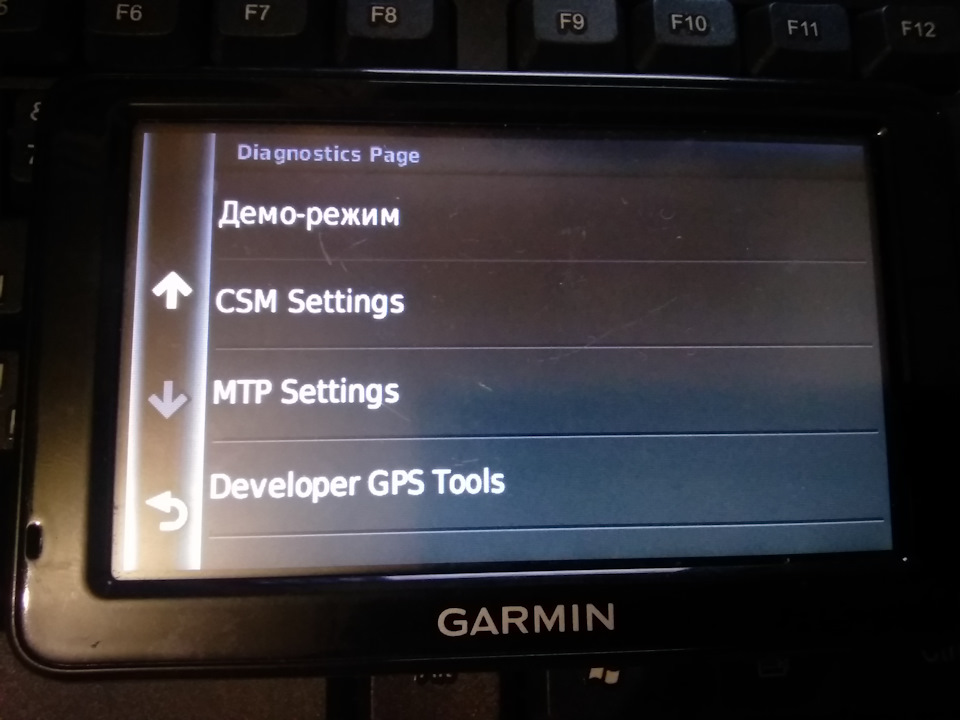
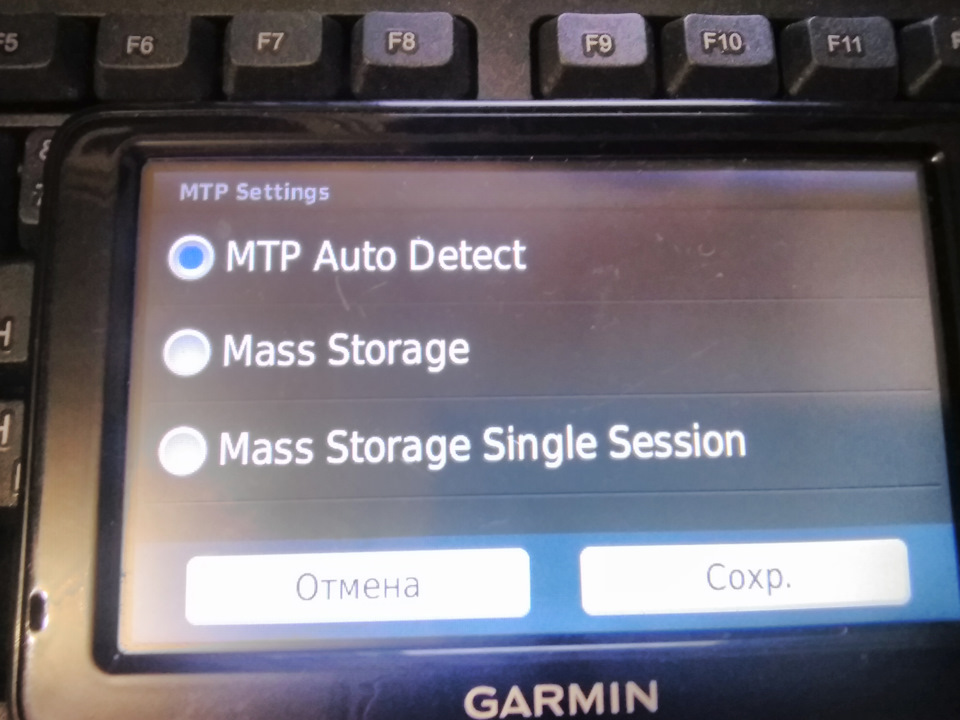
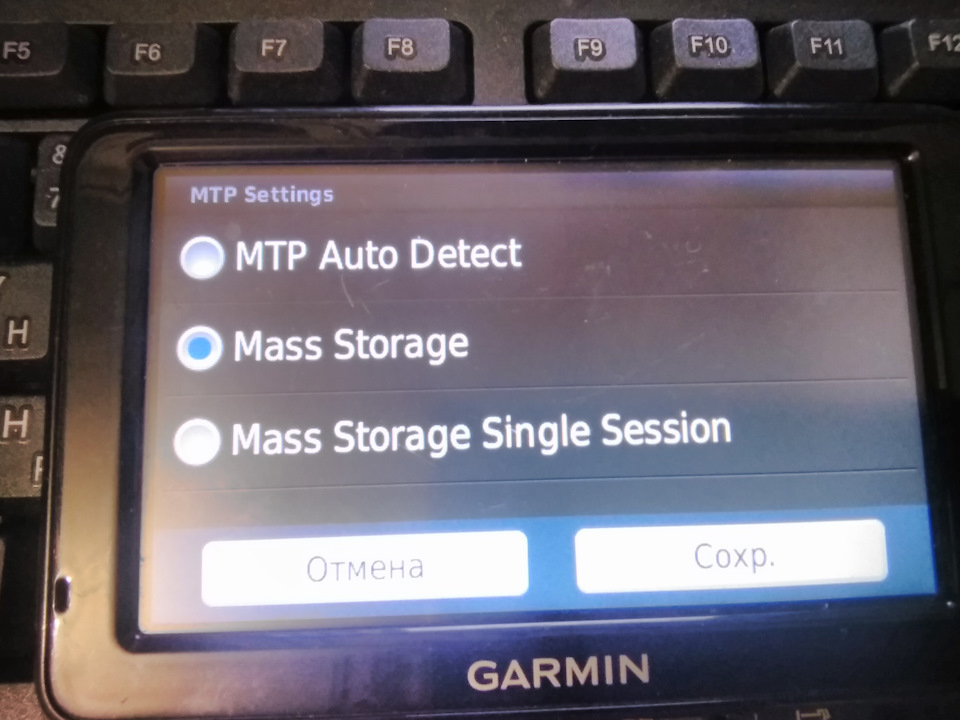
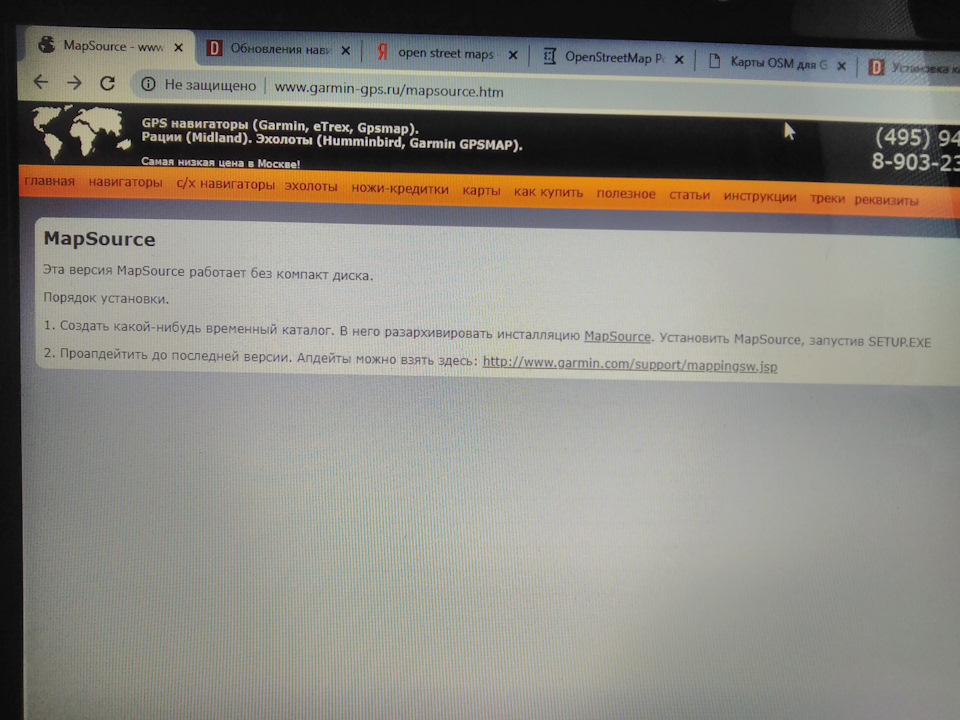
Но вы можете использовать другие источники.
Карту я качаю с официального сайта OSM garmin.gis-lab.info/

Там можно скачать как карты регионов России, так и Европы. Не советую качать карту России целиком. Из за объёма в ней не будет адресного поиска. Но можно скачать все регионы по-отдельности и всё будет работать.
УСТАНОВКА В MAPSOURCE
— Распаковывать архив в отдельную папку
— Установить карту
-Базовый вариант: запустить скрипт INSTALL.BAT от имени администратора
или
-GMAPI: копировать папку FAMILY_XXX.gmapi\FAMILY_XXX.gmap (или ярлык на нее) в
папку %AppData%\Garmin\Maps
— Подключить навигатор
— Открыть программу MapSource
— Выбрать установленную карту в списке карт (в левом верхнем углу на
панели инструментов)
— Включить инструмент "Выделение карт" на панели инструментов
— Выделить карту (именно выделить/обвести мышкой, а не просто щелкнуть)
Хочу сказать что после закачки добавить какой либо регион нельзя. Карта закачивается единым целым. Тоесть вы скачиваете все необходимые регионы, инсталлируете каждую скаченую карту в реестр правой клавишей мышки от имени администратора, выделяете в MapSource так чтобы все необходимые регионы появились на левой панели программы
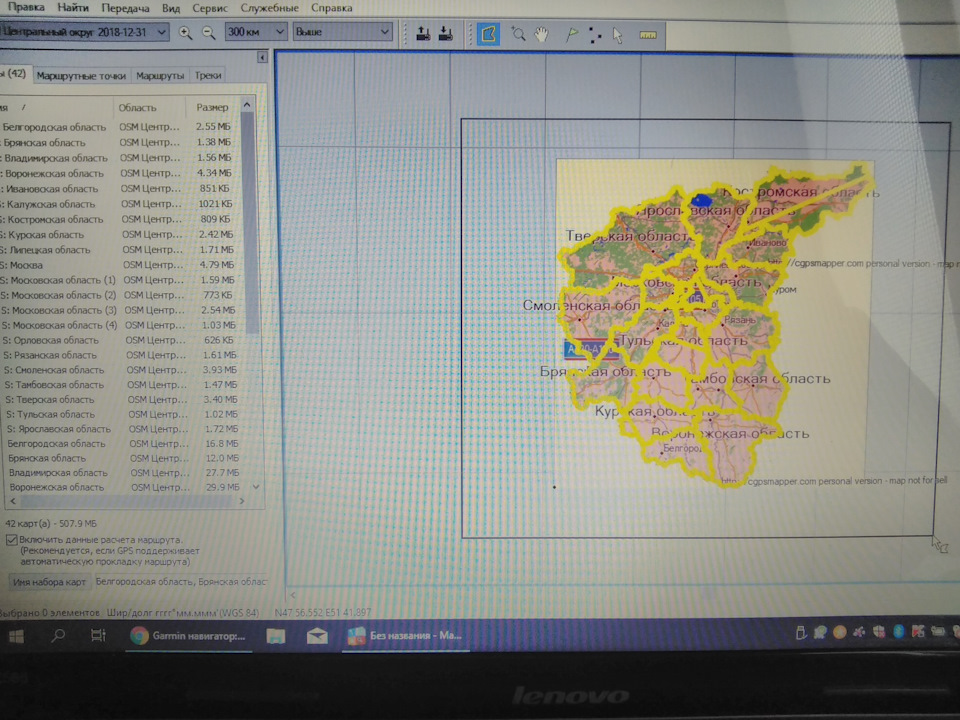
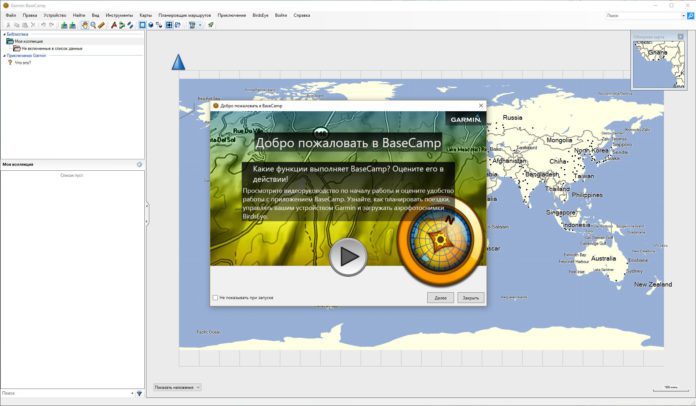
Программа Garmin BaseCamp бесплатно распространяется с устройствами Garmin, которые вы используете. В моем случае, это часы Garmin Fenix 3, Fenix 2. Я не буду описывать процесс установки программы и ее особенности, вы можете посмотреть их в обзорном видео от Garmin (англ. язык)
Я же хотел обратить ваше внимание на особенности работы данной программы для нашего региона. Это карты и их детализация для СНГ. А это карты России, Украины, Белоруссии, Казахстана.
Изначально, карта Garmin для Восточной Европы идет в урезанном виде. Мне этот вариант карты не очень понравился.
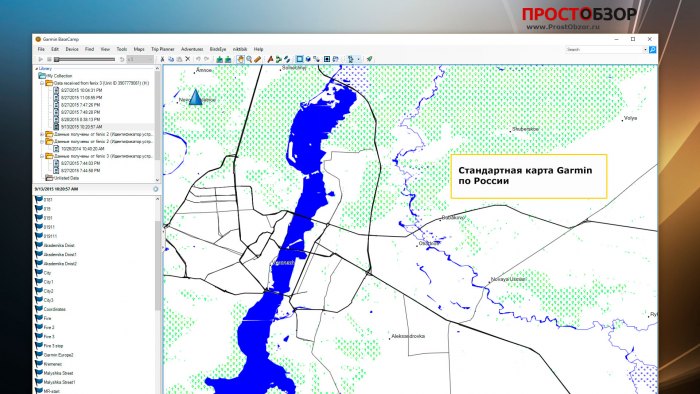
Для того, чтобы комфортно размещать свои точки, маршруты на карте необходимы подробные карты с детальной подложкой.
Я хотел видеть карту в таком виде:
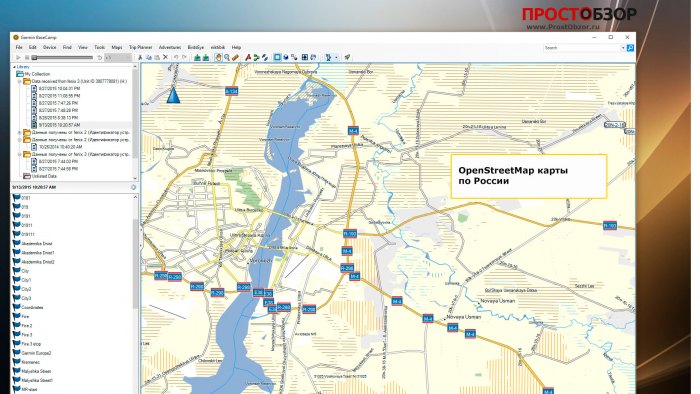
Возникает вопрос: Как установить детальные карты России или Украины или другой страны в программу BaseCamp?
Очень просто! Я воспользовался картами OpenStreetMap на сайте garmin.openstreetmap.nl
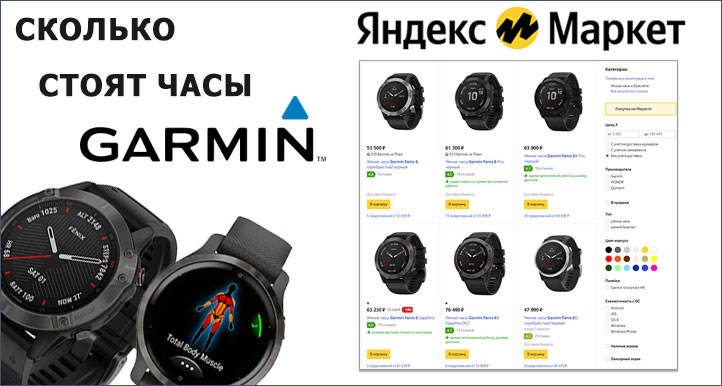
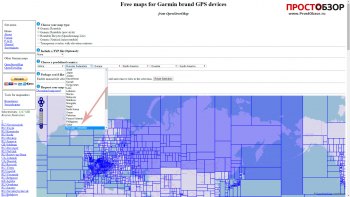
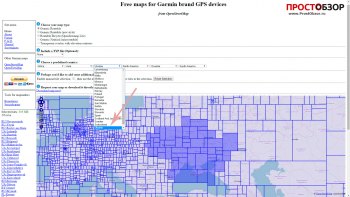
Если вы не хотите ждать, я уже даю вам готовые карты для BaseCamp
(карты по состоянию на Март 2018 года). Это установочный ехе-файл в архиве. Сохраните его на диск и следуйте инструкциям по установке. После запуска карта будет отображаться в программе Garmin BaseCamp:
Готовые версии бесплатных карт OpenStreetMap от 6 Января 2020:
-
(размер - 1.6 Гб.) (размер - 433,9 Мб.) (размер 91 Мб.) (размер 106 Мб.) (размер 77 Мб.) (размер - 225 Мб.) (размер - 57 Мб.) (размер - 24 Мб.) (размер - 355 Мб.) (размер - 210 Мб.)
Сам процесс установки карт происходит следующим образом:
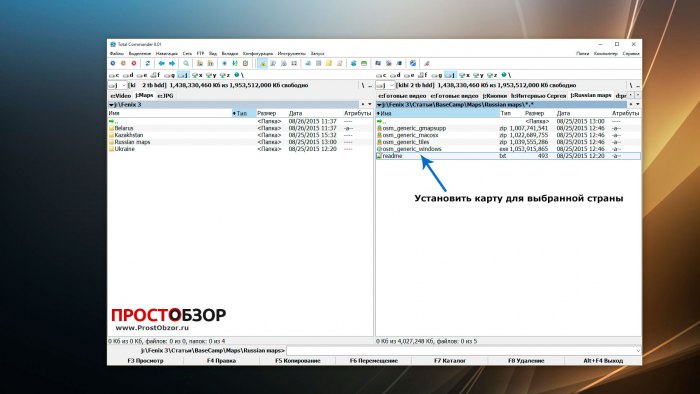
2. Выбираем язык установки. К сожалению, русского языка нет. 🙁
3. Соглашаемся со всеми условиями.
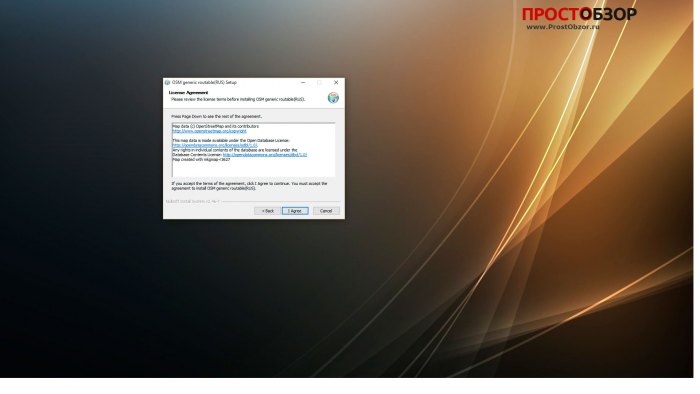
4. Выбираем место установки. Кстати для больших карт, например для России, размер будет около 1 Гб.
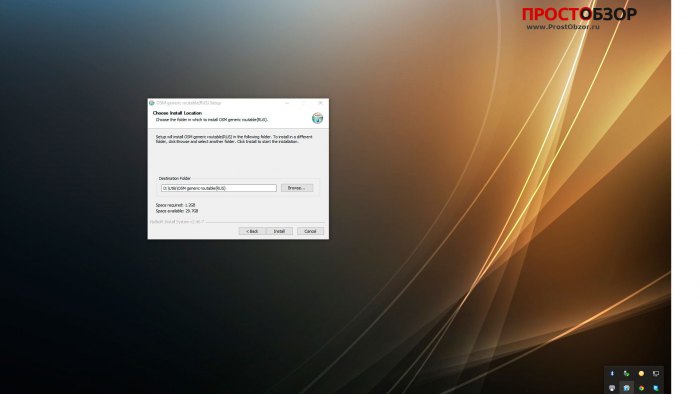
5. После установки, откройте BaseCamp и выберите нужный слой карты, чтобы использовать его, как подложку.
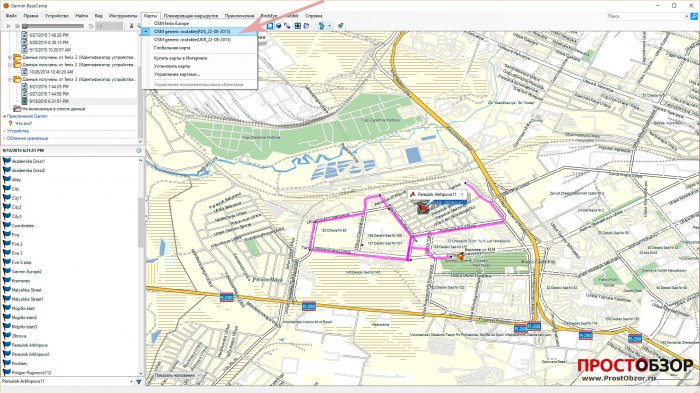
Поздравляю, теперь вы можете использовать подробную карту в Garmin BaseCamp.
Единственный момент! Карта идет в виде маршрутов. Если будете прокладывать маршрут, а не точки, вам лучше переключиться на карту Garmin, которая идет по умолчанию. Иначе BaseCamp будет пытаться автоматически привязать ваш маршрут к карте как он хочет 🙂
Обычно, я смотрю маршруты на OpenStreetMap, ставлю точки, переключаюсь на карту Garmin по умолчанию и объединяю точки в один маршрут.

MapsetToolkit - программа предназначена для генерациии из карт формата IMG (для навигаторов Garmin) файлов с которыми в последующем можно работать в программе MapSource или BaseCamp. Утилита поддерживает работу с TYP-файлами, в которых хранится пользовательское графическое представление объектов карты.
cGPSmapper (Personal или Free version for Windows) - утилита, предназначена дня конвертации карт из польского формата в формат Garmin. Бесплатная free версия поддерживает создание базовых карт для Garmin без возможностей поиска POI и роутинга.
GmapTools - программа для работы с наборами карт Garmin. Позволяет создавать и разделять контейнеры, объединять несколько наборов в один а также изменять параметры карт.
Для начала в MapsetToolkit надо прописать пути к cGPSmapper и GmapTools .
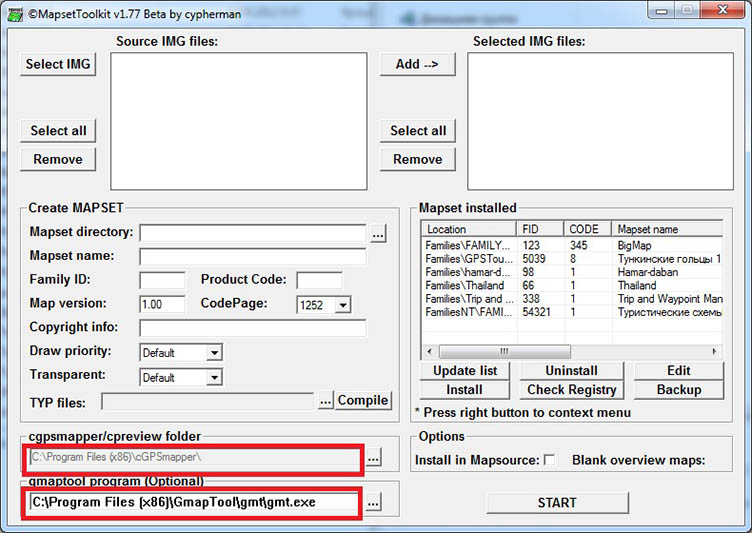
Выбираем папку (Select IMG) , в которой будут находиться карты. Копируем туда карту, имя которой должно быть состоять из 8 цифр и расширения img. Если файл карты представляет собой гарминовский контейнер Gmapsupp.img, то его надо сначала распаковать. Или попытаться переименовать файл , к примеру файл Hamar-daban.img переименовать в 12345678.img.
Из списка карт выбираем нужную, добавляем (Add _ _>) .
- Mapset directory – директория с картами;
- Mapset name – имя карты в mapsource;
- Family ID – идентификатор карты (должен быть уникальным);
- Product Code – по-умолчанию;
- Map version – версия карты (по-умолчанию);
- Codepage – кодировка карты (1251 - кириллица);
- Все остальное по умолчанию.
Устанавливаем галочку Options → Install in Mapsource (установка карты в Mapsource после конвертирования).
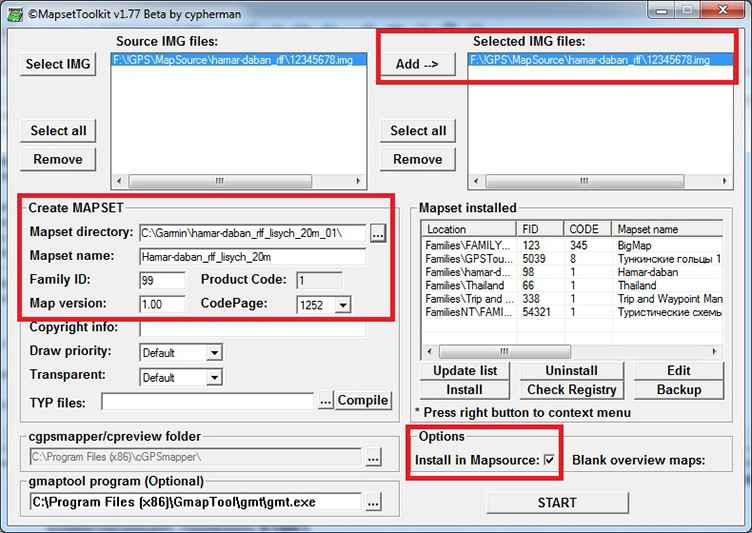
Нажимаем START и ожидаем результат «Convert completed» .
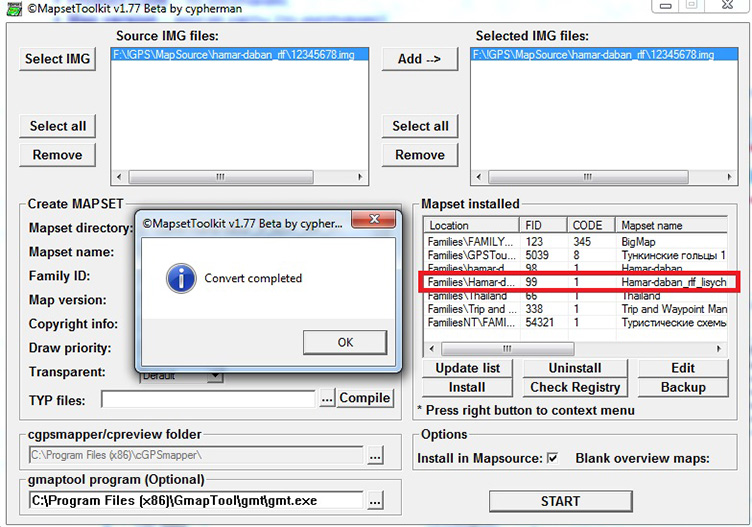
Запускаем программу MapSource и выбираем установленную карту.
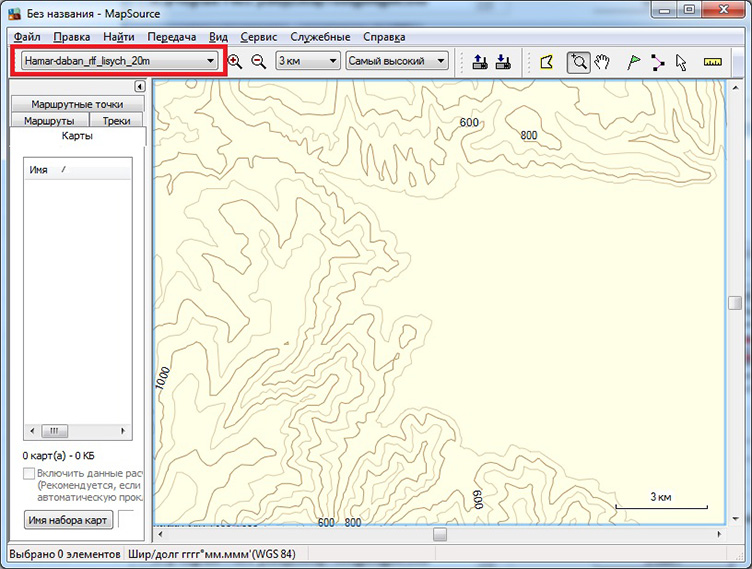
Или запускаем программу BaseCamp , выбираем установленную карту.
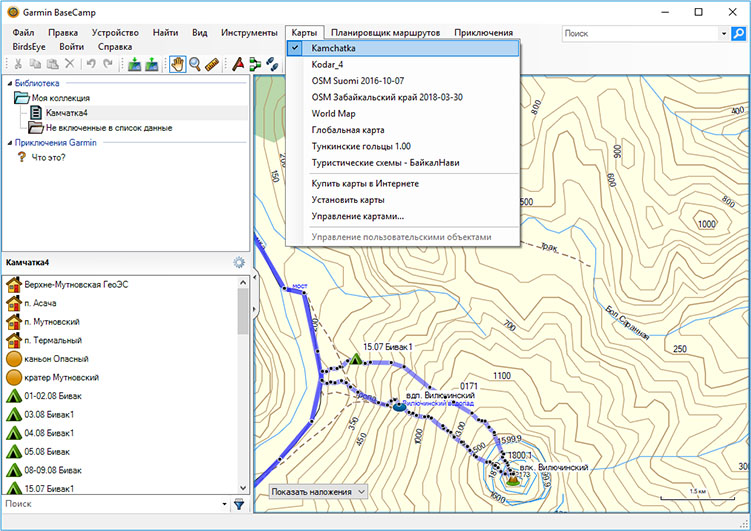
Для проверки в MapsetToolkit установленных в MapSource карт нажимаем кнопку Check Registry .
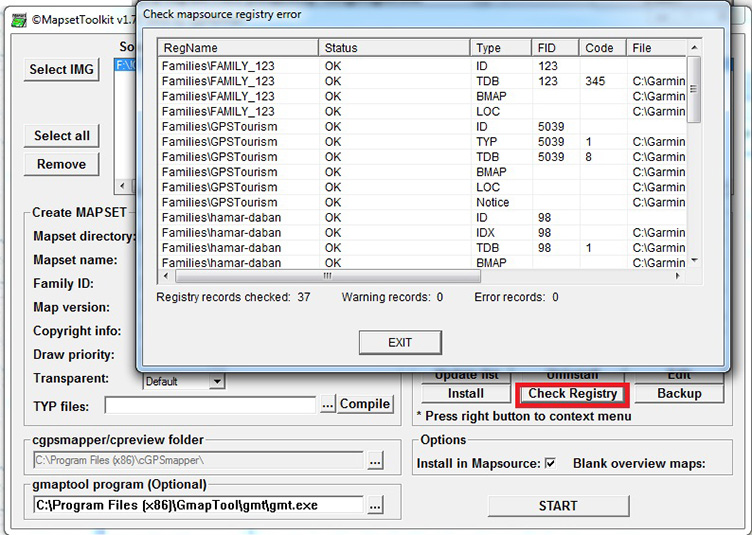
В группе Mapset installed так можно редактировать ( Edit ) или удалять ( Uninstall ) карты
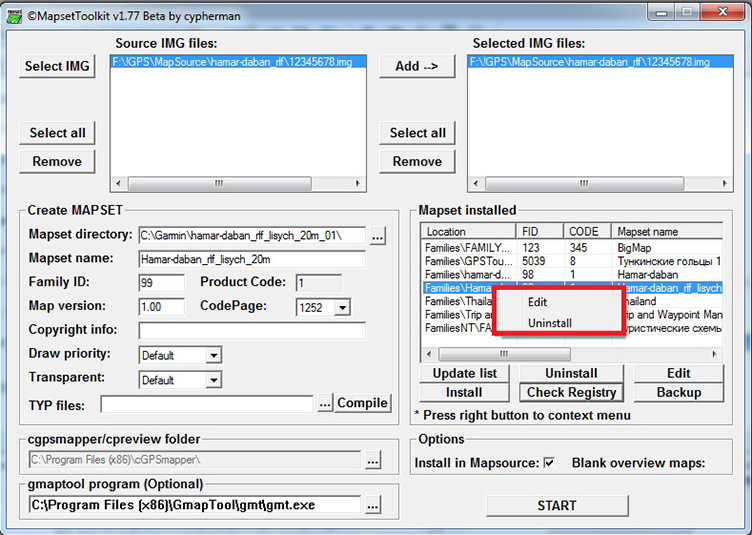
Распаковка контейнера Gmapsupp.img
Контейнер Gmapsupp.img представляет собой архив, в котором находятся карты, пользовательские TYP-файлы, файлы разблокировки и прочее.
Запускаем GmapTool , в первый запуск устанавливаем в Опции русский язык и путь к cGPSmapper , если он не определился автоматически.
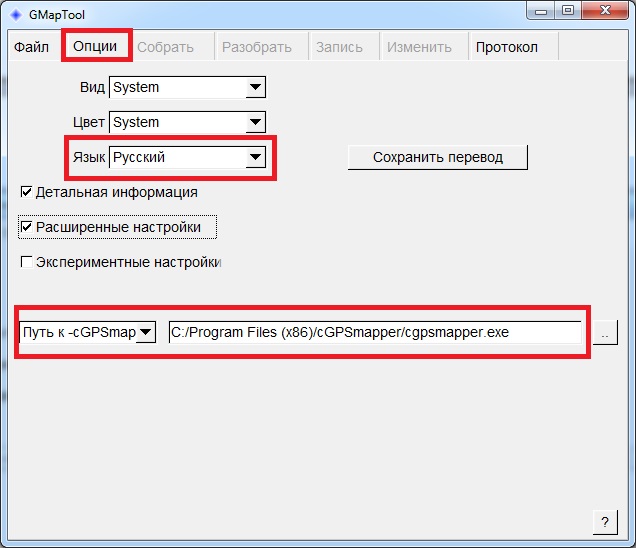
Выбираем Файл , затем нажимаем кнопку Добавить файлы .
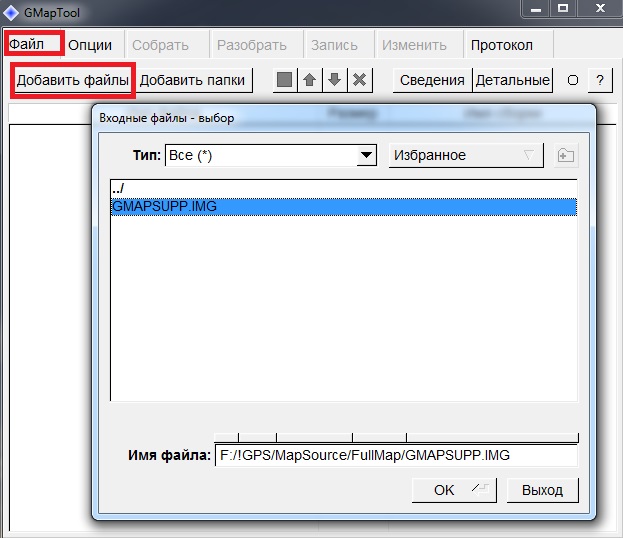
Кнопки Сведения и Детальные показываю содержание архива, покрытие карт, кодировки, FID и прочую служебную информацию.
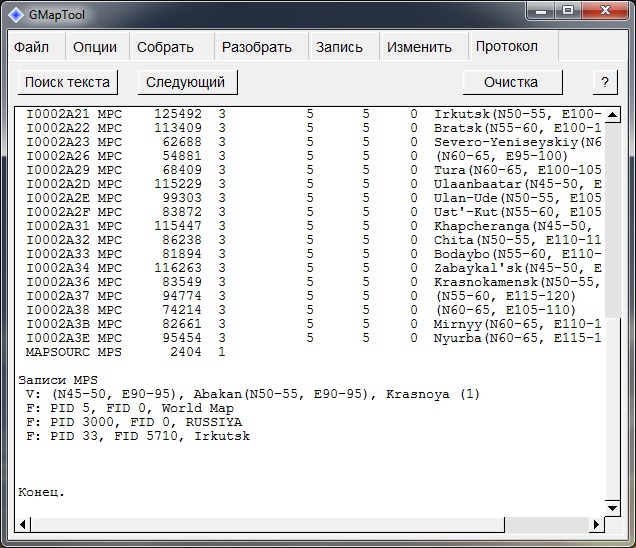
Во вкладке Разобрать необходимо указать выходную папку.
Ставим галочку Создать обзорную карту , Имя сборки (mapset) .
Остальные параметры можно оставить по-умолчанию.
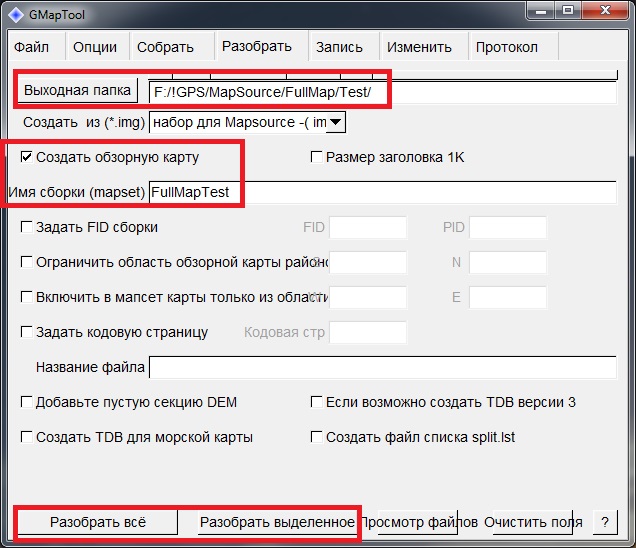
Разобрать все или Разобрать выделеное - разбирает все или только выделенный файл.
По завершения в указанной папке находятся распакованные файлы (имена которых должно состоять из 8 цифр и расширения img).
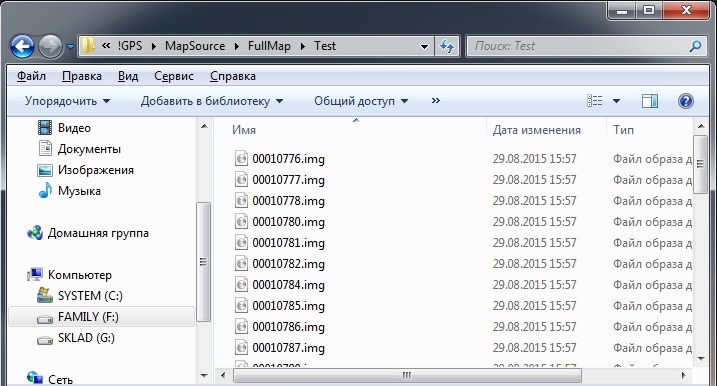
Если при вызове программы cGPSmapper (Personal version) всплывает окно с регистрацией программы, то необходимо нажать на кнопку Continue.
Читайте также:


